解决Win11分辨率调整问题的有效方法是什么?
在Windows 11操作系统中,用户可能会遇到屏幕分辨率无法调整的问题,这可能影响视觉体验并限制工作效率,以下是一些解决方案,旨在帮助用户克服这一难题:
1、检查显示器驱动程序
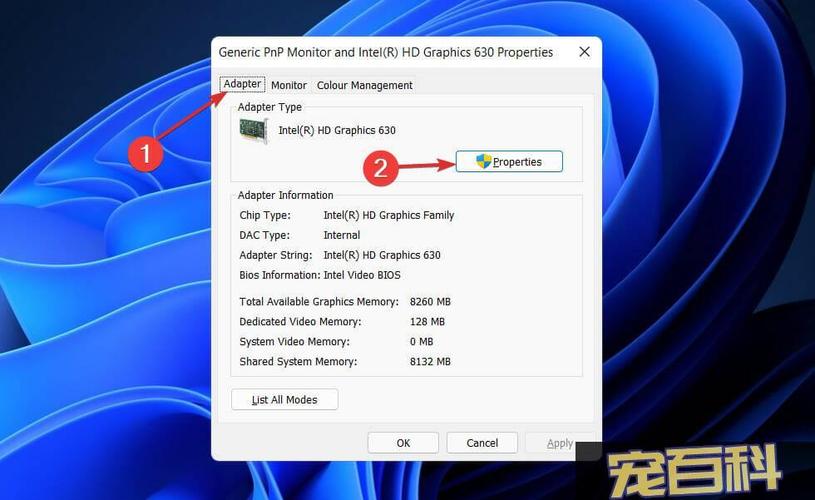
更新驱动程序:确保您的显示器驱动程序是最新的,访问设备制造商的官方网站,下载并安装适合您显示器的最新驱动程序。
重新安装驱动程序:如果单纯的更新未能解决问题,尝试卸载现有的显示器驱动程序并重新安装。
2、使用Windows故障排除工具
运行内置故障排除工具:Windows 11提供内置的故障诊断和解决功能,可以帮助自动检测并修复显示设置问题。
更新系统:通过“设置”>“Windows 更新”,检查是否有任何可用的累积更新或补丁,及时更新系统可以解决一些已知的bug。
3、调整显示设置

更改显示适配器属性:通过“设备管理器”找到显示适配器,右键点击选择“属性”,在弹出窗口中选择“驱动程序”标签,然后点击“更改分辨率”。
调整ClearType文本:有时候调整ClearType文本的设置能够间接解决分辨率问题,这可以通过“设置”>“系统”>“显示”中的“高级显示设置”进行。
4、修改注册表和组策略
编辑注册表:备份注册表后,可以尝试修改相关注册表项来解决分辨率被锁定的问题,如HKEY_LOCAL_MACHINE\SYSTEM\CurrentControlSet\Control\Class下的键值。
使用组策略编辑器:对于专业版以上的Windows用户,可以使用组策略编辑器(gpedit.msc)来查看与显示设置相关的策略配置。
5、硬件故障排查
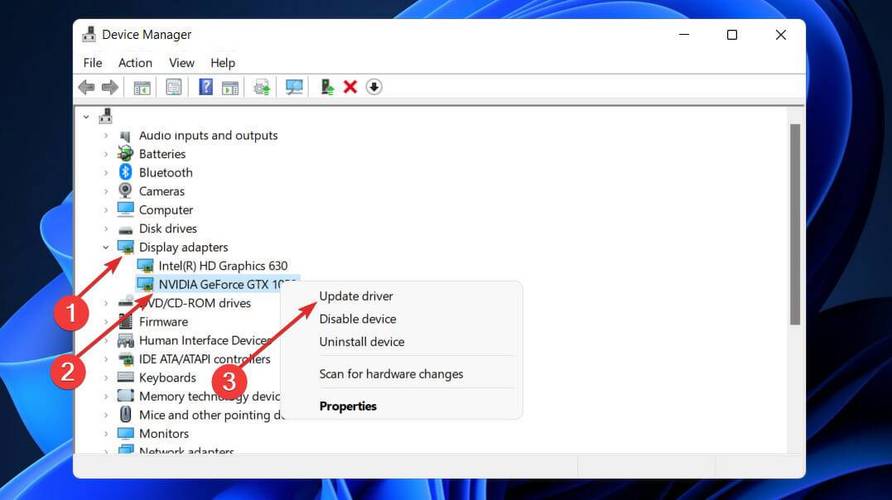
检查连接线和端口:确认显示器与计算机之间的连接线是否松动或损坏,并尝试更换不同的视频端口(如HDMI、VGA等)。
测试其他显示器或显卡:如果手头有额外的显示器或显卡,可以尝试连接至计算机看是否问题依旧存在,以确定是显示器还是显卡的问题。
6、恢复和重置
使用系统还原:如果以上方法均无效,可以考虑使用系统还原功能,将系统恢复到分辨率设置正常工作的时间点。
重置电脑:作为最后的手段,您可以选择重置Windows 11,但请注意这将清除所有个人文件和设置。
相关问题与解答:
Q1: 如何检查显示器驱动是否正常?
A1: 打开“设备管理器”,在其中找到“显示适配器”,展开后检查您的显卡设备,如果旁边有黄色感叹号,表示驱动可能存在问题。
Q2: 更新Windows 11后遇到分辨率问题怎么办?
A2: 可以尝试上述提到的更新驱动程序、运行故障排除工具或系统还原等方法,如果问题仍未解决,可能需要等待微软官方发布修复补丁。










